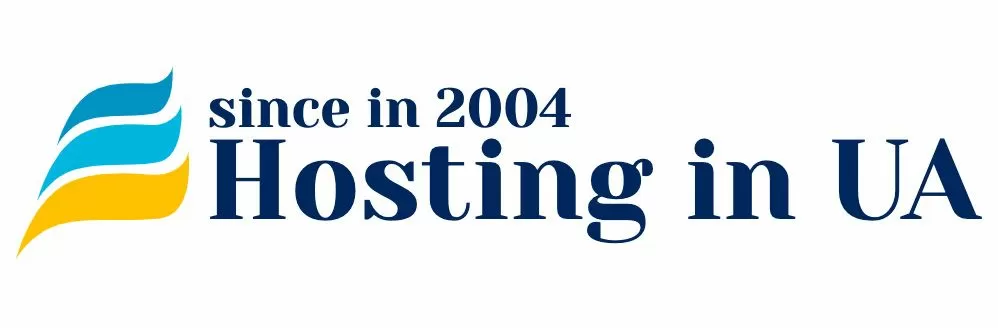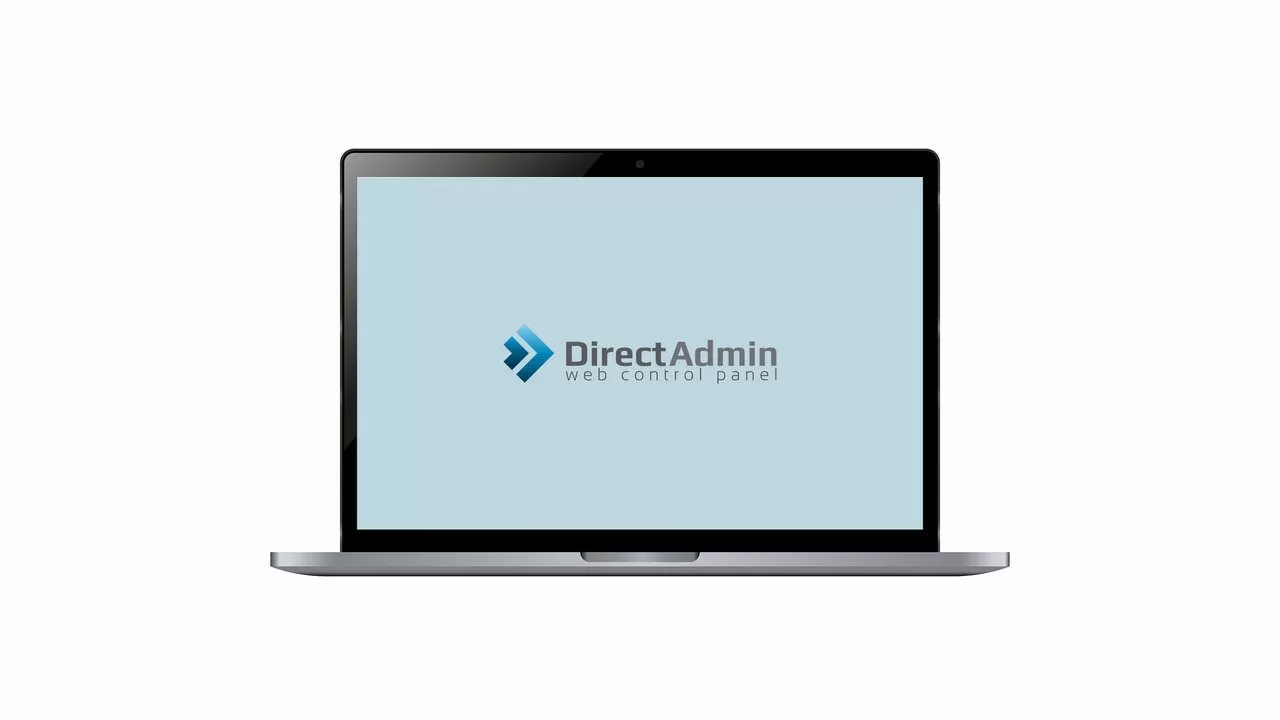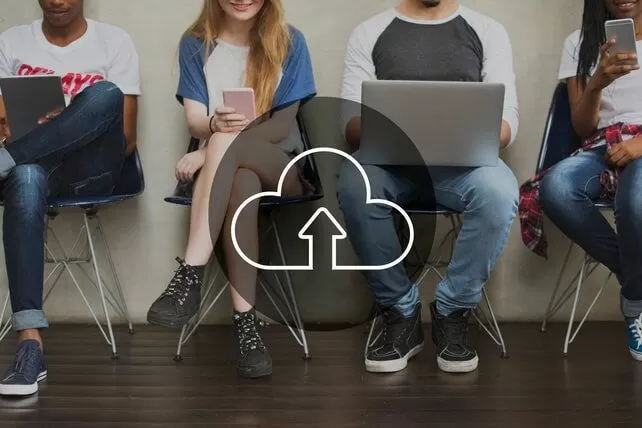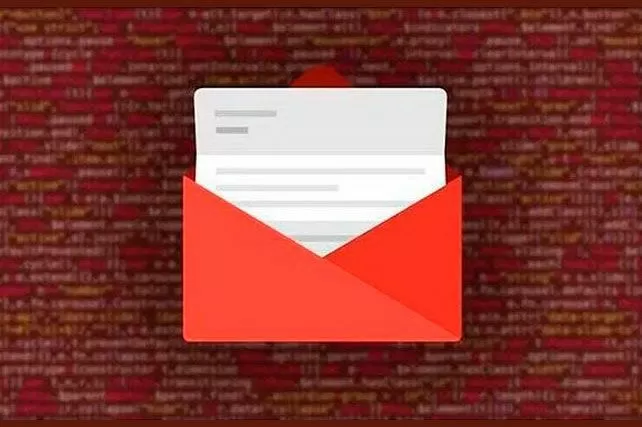DirectAdmin позволяет решать широкий спектр задач по управлению хостингом любого уровня, имея при этом сравнительно невысокую стоимость лицензии по сравнению с конкурентными программными продуктами. Это сделало её популярной среди хостинг-провайдеров США и Европы, которые стараются облегчить управление сайтами, как для себя, так и для своих клиентов. Укажем основные возможности этого приложения и продемонстрируем процесс его установки на VPS-сервер под управлением Ubuntu.
Возможности DirectAdmin
Приложение поддерживает работу с ним на трёх уровнях – Администратора, пользователя и реселлера. Каждый из уровней является независимым и предоставляет широкий спектр функций, начиная от управления записями DNS и, заканчивая настройкой генерации сообщений для кодов ошибок.
Перечислим наиболее значимые характеристики приложения, приведённые в документации разработчиков:
- Наличие несколько видов лицензии;
- Интегрированная система обработки заявок;
- Возможность подключения двухфакторной аутентификации для любой учётной записи;
- Расширение функциональности путём установки плагинов для любого уровня управления;
- Автоматическое обновление версий программы;
- Настраиваемый интерфейс;
- Автоматическое восстановление после сбоев;
- Расширенная статистика по каждой учётной записи и подключение Webalizer;
- Широкие возможности по управлению почтовыми серверами и спам-фильтрами;
- Встроенная система помощи (Site-Helper).
Выбор лицензии и её оплата
На данный момент на сайте разработчиков доступны три вида лицензии – Personal Plus, Lite и Standard (см. скриншот), каждый из которых отличается стоимостью и количеством поддерживаемых приложением аккаунтов и доменов. В остальном же, функции приложения практически одинаковые для любого вида лицензии. Поэтому, выбор нужно делать, исходя из потребностей и специфики проекта. Если это индивидуальный проект, то наиболее подойдёт Personal Plus, если же это хостинг-компания национального уровня, то тогда лучше приобрести Standard. Мы выберем промежуточный вариант Lite, кликнув по соответствующей кнопке в среднем столбце окна выбора лицензии.

В результате нам предложат войти в свой аккаунт или зарегистрироваться, что мы и делаем.

После регистрации мы имеем, наконец, возможность приобрести программный продукт, как показано на скриншоте ниже.

Здесь необходимо заполнить базовые поля формы – имя клиента, тип лицензии, операционная система (ОС) для установки, а также указать IP-адрес аккаунта или способ его определения. Целесообразно выставить автоматическое определение ОС и IP-адреса аккаунта, как показано выше. Это упростит в дальнейшем процесс развёртывания приложения на хостинге.
После завершения оформления заказа и его оплаты, в личном кабинете клиента станет доступным лицензионный код программы – LICENSE KEY, который нам потребуется для ввода в соответствующее поле при инсталляции приложения на сервере.
Перед началом установки необходимо будет проверить соответствие характеристик нашего сервера системным требованиям для установки и работы указанного приложения.
Системные требования для установки и работы DirectAdmin
В Таблице 1 приведены минимальные требования к программно-аппаратной части сервера для установки DirectAdmin.
Таблица 1. Системные требования.
| OS | CPU | RAM | Swap | Disk space | Compiler | Protocol | Language |
|---|---|---|---|---|---|---|---|
|
CentOS, RHEL, Ubuntu, Debian, CloudLinux, VzLinux
OS
|
AMD, Intel, fmin=500 MHz
CPU
|
2 Gb
RAM
|
2 Gb
Swap
|
10 Gb
Disk space
|
gcc, g++
Compiler
|
SSH
Protocol
|
Perl
Language
|
Версии всех указанных ОС должны быть 64-х разрядными. Кроме того, разработчики продукта особо подчёркивают, что программная среда для установки должна быть чистой – только ОС и указанное ПО. Все остальные приложения система установит сама – СУБД, веб-сервер, файловый менеджер и т. д. Это гарантирует безошибочную работу установленного приложения.
Подготовка программного окружения
Выполним приведённые выше требования к программному окружению сервера для возможности установки и работы приложения. В нашем распоряжении есть VPS-сервер под управлением ОС Ubuntu версии 20.04, 64-х разрядная, что соответствует требованиям к ОС и её разрядности. Параметры аппаратной части сервера также удовлетворяют указанным требованиям.
Выполним ряд команд для обновления программных пакетов ОС. Все команды будут вводиться с приставкой sudo, предоставляющей права Администратора системы. Наберём в терминале:
$ sudo apt update

$ sudo apt upgrade

После подтверждения согласия на выделение дополнительных 181 Mb, запустится процесс обновления пакетов. Ниже показано завершающее окно вывода команды со списком обновлённых пакетов.

Теперь выполним требования по наличию нужных компиляторов. Команды по их развёртыванию отличаются между собой и, как правило, зависят от типа используемой ОС.
В нашем случае, команда будет выглядеть следующим образом:
$ apt-get install gcc g++ make flex bison openssl libssl-dev perl perl-base perl-modules libperl-dev libperl4-corelibs-perl libaio1 libaio-dev \
zlib1g zlib1g-dev libcap-dev cron bzip2 zip automake autoconf libtool cmake pkg-config python libdb-dev libsasl2-dev \
libncurses5-dev libsystemd-dev bind9 dnsutils quota patch libjemalloc-dev logrotate rsyslog libc6-dev libexpat1-dev \
libcrypt-openssl-rsa-perl libnuma-dev libnuma1
Введём её в терминале и запустим на выполнение:


В результате команда выведет запрос на выделение дополнительных 62,5 Mb. После его подтверждения процесс установки компиляторов продолжится.

Как видим, процесс установки компиляторов успешно завершён.
Что касается протокола ssh, то он доступен в Ubuntu как свободная реализация клиента и сервера в OpenSSH и, поэтому, готов к работе.
Теперь мы можем перейти к установке приложения.
Автоматическая установка с параметрами, установленными по умолчанию
Это самый быстрый и простой способ развёртывания приложения. При этом все параметры среды окружения хостинга – версии релизов Php, настройки DNS-серверов и другие будут установлены по умолчанию. Такой вариант может подойти в случае, если хостинг-провайдер только начинает работу и пока не имеет собственных «привычных» параметров, и настройки «по умолчанию» ему в основном подходят. Хотя, конечно же, позднейшие корректировки неизбежны.
Для запуска установщика необходимо в окне терминала ввести следующую команду:
$ bash <(curl -LSs https://download.directadmin.com/setup.sh || curl -LSs https://download-alt.directadmin.com/setup.sh) 'KEY'
Здесь KEY – это лицензионный ключ программы, который, как уже говорилось выше, можно просмотреть в личном кабинете на сайте разработчиков DirectAdmin.
Результатом выполнения команды будет полная установка приложения на VPS-сервере.
Панель управления хостингом будет доступна по следующему адресу:
Где myhosting.com – адрес сайта нашего хостинга, который можно заменить его IP-адресом; 2222 – это порт, через который работает приложение.
Установка с сохранением собственных параметров хостинг-площадки
Гораздо чаще встречается ситуация, когда хостинг-площадка уже работает и, соответственно, имеет устоявшиеся параметры программного окружения, которые необходимо сохранить независимо от используемой Панели управления хостингом. В этом случае необходимо будет подготовить файл конфигурации под названием options.conf и поместить его по адресу /usr/local/directadmin/custombuild/. Тогда при развёртывании программы, вместо значений параметров, установленных по умолчанию, будут приняты значения, указанные в файле конфигурации.
Для примера, создадим файл options.conf и внесём в него нужные нам значения некоторых параметров. Для этого вызовем редактор nano с помощью следующей команды:
$ nano options.conf

Как видно, мы внесли в файл следующие изменения:
#Statistics host settings
awstats=no
webalizer=no
#Custombuild new settings
custombuild=2.0
Сохраним изменения и закроем файл. Теперь мы можем скопировать его в заранее подготовленный каталог custombuild и приступить к установке приложения.
Введём в терминале следующую команду для загрузки установочного файла приложения:
$ wget -O setup.sh https://download.directadmin.com/setup.sh

Можно убедиться, что загрузка файла setup.sh прошла успешно.
Теперь установим нужные разрешения на его выполнение:
$ chmod 755 setup.sh
Запустим установочный файл:
$ ./setup.sh

В результате активировался процесс копирования и извлечения программных пакетов DirectAdmin и появилось приглашение для ввода лицензионного ключа программы, который, как уже говорилось, доступен в личном кабинете клиента на сайте разработчиков приложения. После его ввода процесс установки завершится, и программа будет готова к использованию для управления хостингом. Адрес Панели управления был указан ранее.